Cách ẩn trò chơi khỏi bạn bè trong Steam
Có nhiều lý do có thể khiến bạn ẩn trò chơi trong thư viện Steam khỏi bạn bè. Nếu bạn thích thú với trò chơi tội lỗi hoặc không muốn người khác biết thời gian và khoảng thời gian bạn chơi, bạn có thể điều chỉnh tài khoản của mình thành cài đặt riêng tư hơn.
Hãy đọc tiếp để tìm hiểu cách điều chỉnh cài đặt của bạn để bạn bè không thể nhìn thấy nội dung bạn đang chơi hoặc nội dung trong thư viện Steam của bạn.
Ẩn trò chơi khỏi bạn bè
Việc ẩn từng trò chơi trong thư viện của bạn sẽ không hiệu quả mánh khóe. Bạn sẽ cần đặt hồ sơ của mình ở chế độ riêng tư để ngăn bạn bè xem hoạt động chơi trò chơi của bạn. Đây là cách chuyển đổi cài đặt quyền riêng tư của bạn:
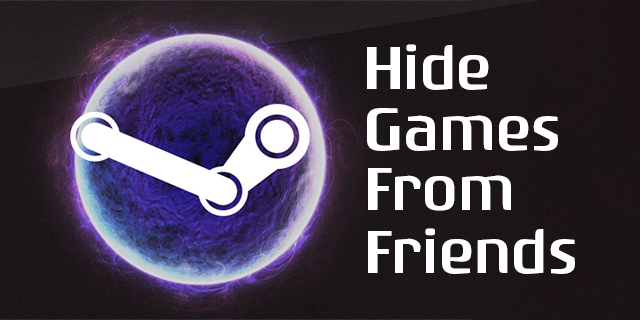 Khởi chạy Steam.
Khởi chạy Steam.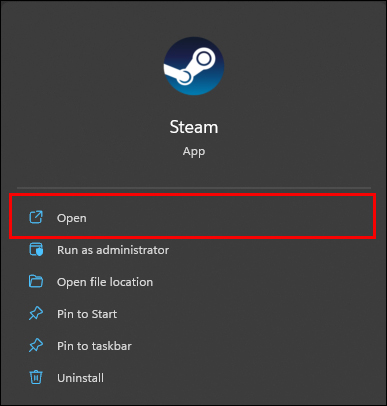 Nhấp vào biểu tượng hình đại diện hoặc tên người dùng ở góc trên bên phải.
Nhấp vào biểu tượng hình đại diện hoặc tên người dùng ở góc trên bên phải.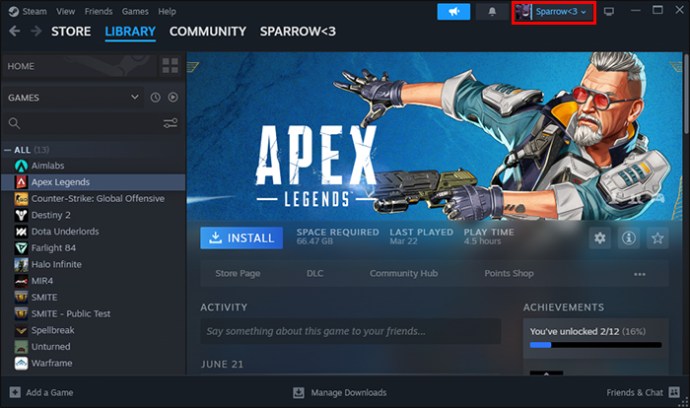 Đi tới “Xem hồ sơ của tôi.”
Đi tới “Xem hồ sơ của tôi.”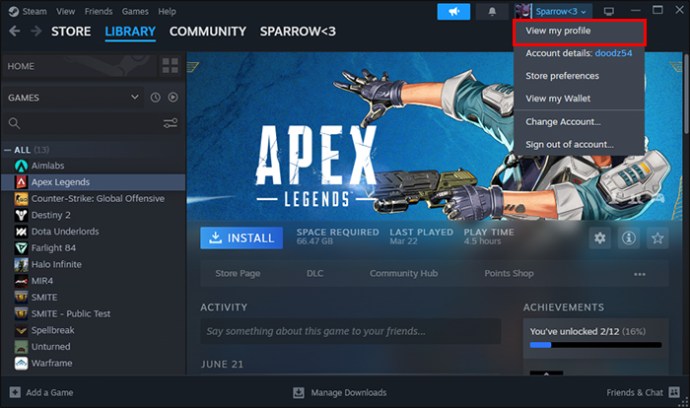 Chọn “Chỉnh sửa hồ sơ của tôi.”
Chọn “Chỉnh sửa hồ sơ của tôi.”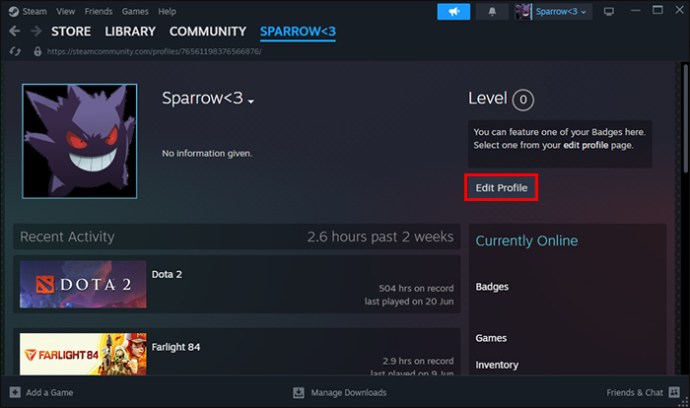 Đi tới “Quyền riêng tư Cài đặt”.
Đi tới “Quyền riêng tư Cài đặt”.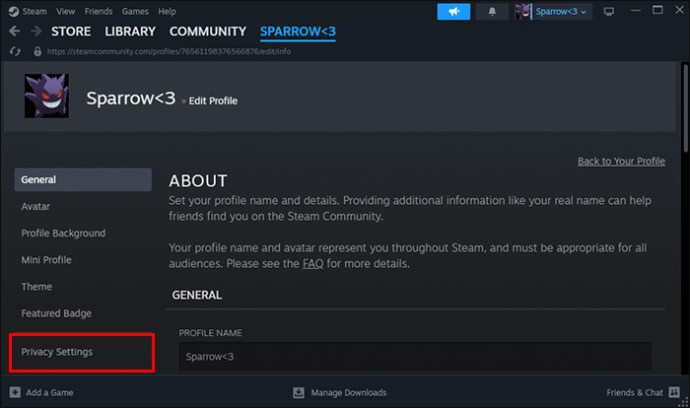 Trong phần “Chi tiết trò chơi”, bạn sẽ tìm thấy cài đặt mà bạn có thể thay đổi từ “Công khai”thành “Chỉ bạn bè”hoặc “Riêng tư.”
Trong phần “Chi tiết trò chơi”, bạn sẽ tìm thấy cài đặt mà bạn có thể thay đổi từ “Công khai”thành “Chỉ bạn bè”hoặc “Riêng tư.”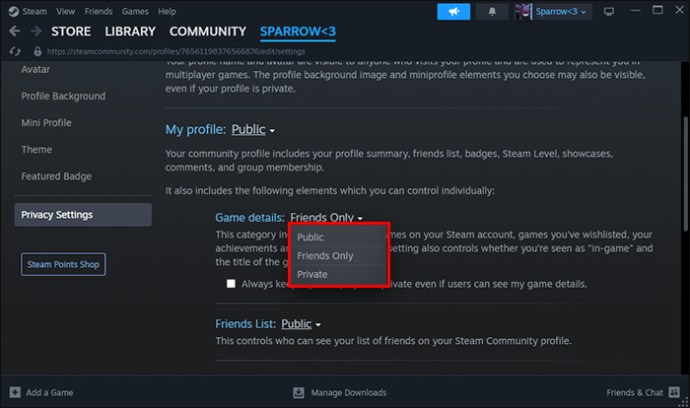 Vì bạn không muốn bạn bè nhìn thấy hoạt động nên hãy chọn tùy chọn “Riêng tư”.
Vì bạn không muốn bạn bè nhìn thấy hoạt động nên hãy chọn tùy chọn “Riêng tư”.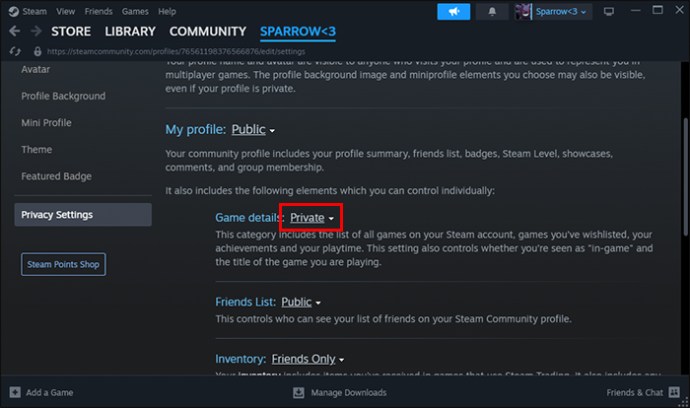
Sau khi hoàn thành các bước, bạn không cần xác nhận bất cứ điều gì; Steam sẽ tự động lưu các thay đổi. Hơn nữa, bằng cách đặt hồ sơ Steam của bạn ở chế độ riêng tư, không ai có thể xem hoạt động của bạn.
Cách ẩn trò chơi khỏi thư viện Steam
Nếu bạn dùng chung PC với người khác, họ có thể xem thư viện của bạn. Nếu bạn muốn ẩn các trò chơi bạn đang chơi để người khác không thể nhìn thấy chúng, bạn phải thay đổi cài đặt thư viện. Để ẩn trò chơi trong thư viện Steam, bạn phải:
Mở ứng dụng Steam trên máy tính của mình.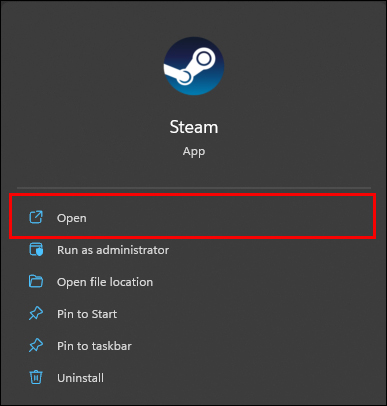 Đi tới “Thư viện.”
Đi tới “Thư viện.”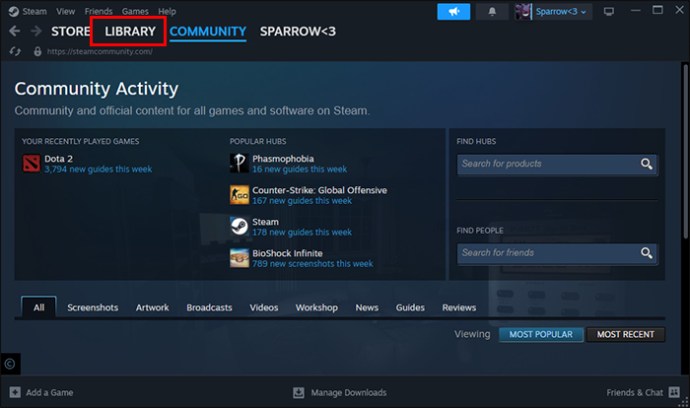 Chọn trò chơi bạn muốn ẩn.
Chọn trò chơi bạn muốn ẩn.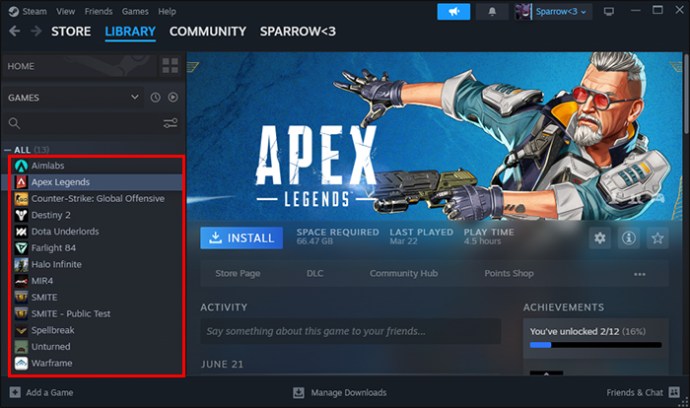 Chọn biểu tượng “Cài đặt”.
Chọn biểu tượng “Cài đặt”.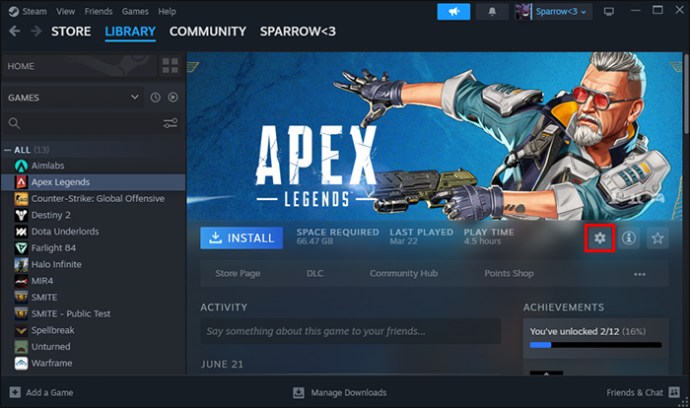 Nhấn “Quản lý.”
Nhấn “Quản lý.”
Nhấp vào “Ẩn trò chơi này.”
Nếu muốn chơi trò chơi ẩn, bạn có thể tìm nó trong “Trò chơi ẩn”. Để xóa nó khỏi phần này, bạn cần thực hiện các bước sau:
Đi tới “Chế độ xem”ở góc bên trái của ứng dụng.
Nhấp vào “Trò chơi ẩn.”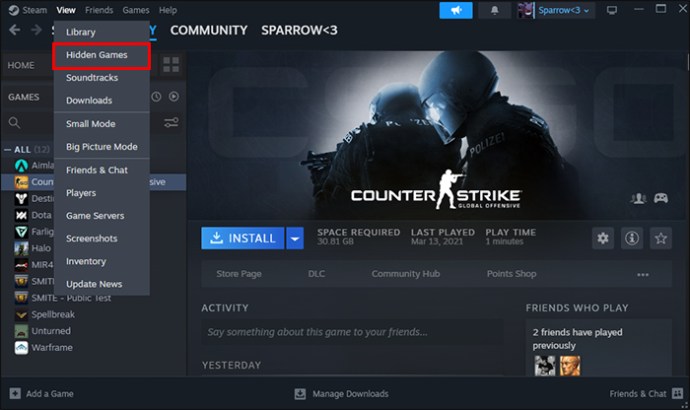 Chọn trò chơi mà bạn muốn khôi phục quyền truy cập.
Chọn trò chơi mà bạn muốn khôi phục quyền truy cập.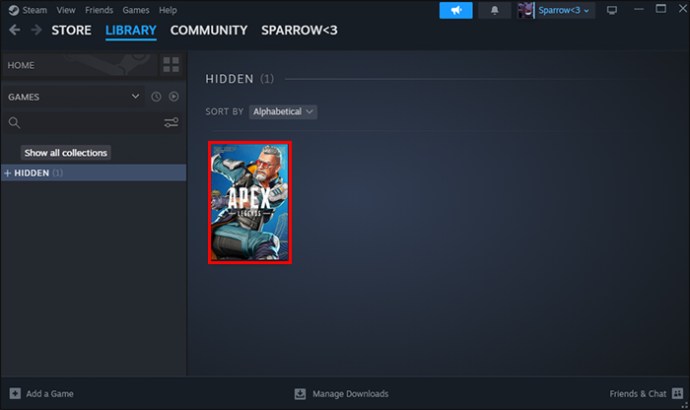 Nhấp vào tùy chọn “Cài đặt”(biểu tượng bánh răng).
Nhấp vào tùy chọn “Cài đặt”(biểu tượng bánh răng).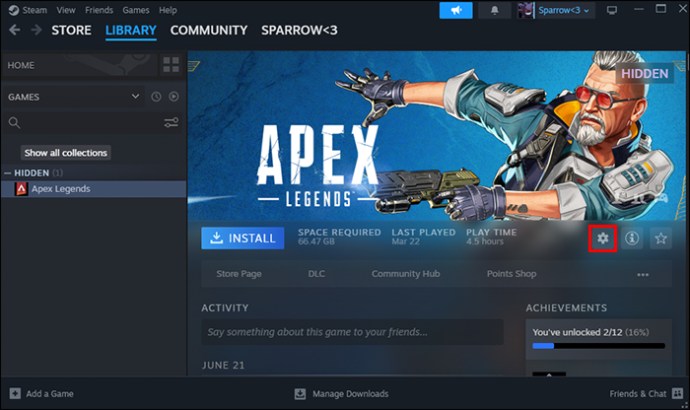 Di chuột qua “Quản lý.”
Di chuột qua “Quản lý.”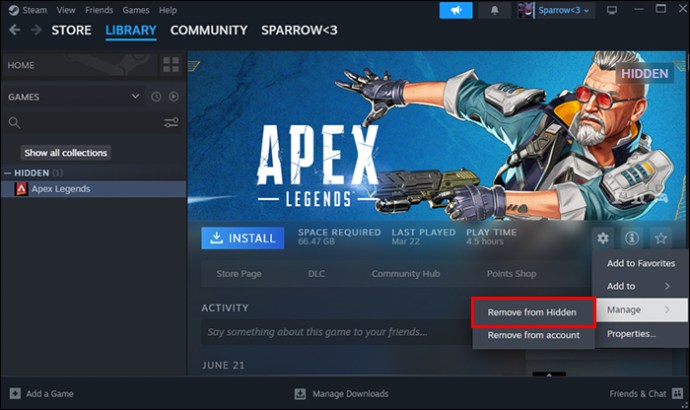 Nhấp vào “Xóa khỏi Ẩn.”
Nhấp vào “Xóa khỏi Ẩn.”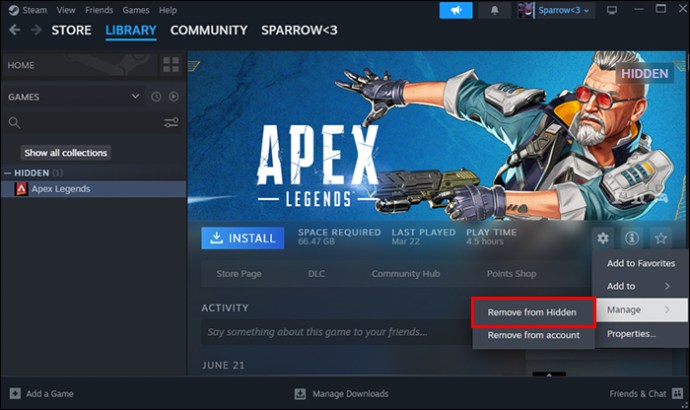
Chặn bạn bè trên Steam
Một trong các tùy chọn để ngăn bạn bè xem hoạt động trò chơi của bạn trên Steam là chặn họ. Bạn có thể chọn tùy chọn này nếu không ngại ngừng giao tiếp với một người cụ thể. Đây là cách bạn tiếp tục:
Khởi chạy ứng dụng Steam.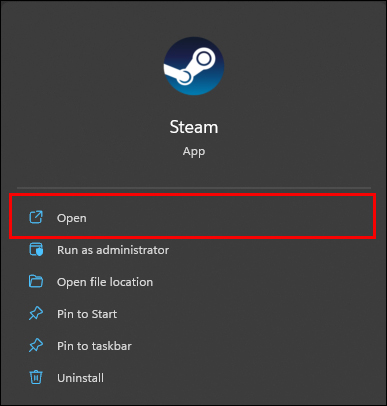 Đi tới “Bạn bè & Trò chuyện”ở dưới cùng bên phải góc.
Đi tới “Bạn bè & Trò chuyện”ở dưới cùng bên phải góc.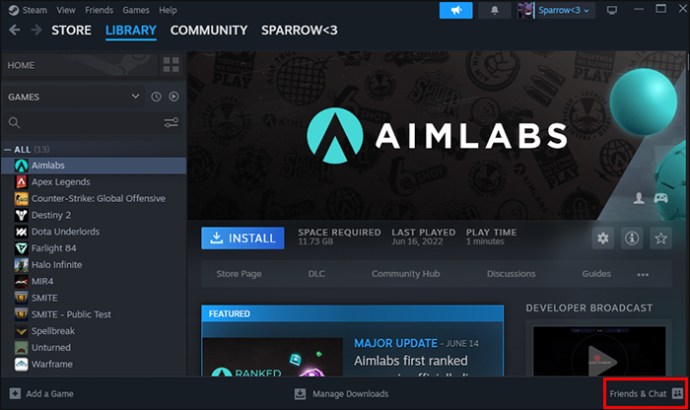 Tìm bạn bè và nhấp vào tùy chọn “Quản lý”.
Tìm bạn bè và nhấp vào tùy chọn “Quản lý”.
Chọn tùy chọn “Chặn tất cả liên lạc.”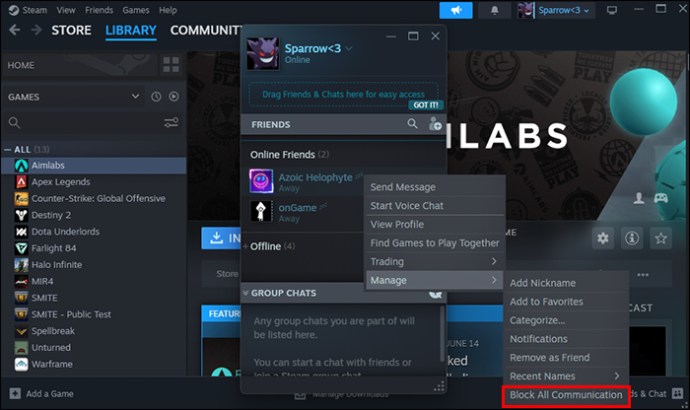
Kết quả là khi người bạn bị chặn truy cập hồ sơ của bạn , họ sẽ thấy bạn ở trạng thái ngoại tuyến và Steam sẽ hiển thị hồ sơ của bạn ở trạng thái riêng tư. Tuy nhiên, nếu bạn muốn phép đo này là tạm thời, bạn có thể bỏ chặn bạn bè của mình bằng cách làm theo các bước ở trên và nhấp vào “Bỏ chặn tất cả liên lạc”.
Hơn nữa, trong tùy chọn “Quản lý”, ngoài việc chặn bạn bè của bạn , bạn cũng có thể chọn “Xóa khỏi danh sách bạn bè”. Bạn có thể chọn tùy chọn này nếu đã lâu rồi bạn không chơi với người bạn đó và không cần anh ấy trong danh sách bạn bè của mình. Steam là một ứng dụng tuyệt vời để gặp gỡ và kết nối những người mới với những người bạn là game thủ cũ, nhưng đôi khi danh sách bạn bè của bạn có thể quá tải.
Ẩn hoạt động trò chơi của bạn trên Steam
Giống như bất kỳ ứng dụng nào khác, Steam hiển thị khi bạn trực tuyến khi bạn khởi động ứng dụng. Ngoài ra, Steam cũng sẽ thông báo cho bạn bè của bạn về hoạt động chơi trò chơi của bạn, tức là khi bạn bắt đầu chơi một trò chơi. Nếu bạn muốn hạn chế việc công khai hoạt động chơi trò chơi của mình, bạn phải:
Mở tùy chọn “Bạn bè”ở góc trên cùng bên trái của ứng dụng.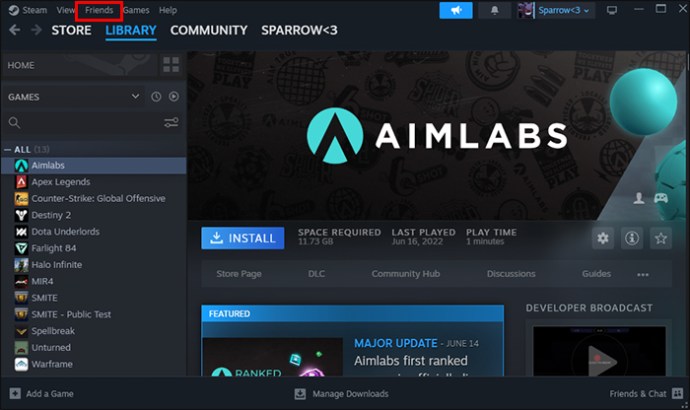 Chọn tùy chọn “Ngoại tuyến”hoặc “Ẩn hình”.
Chọn tùy chọn “Ngoại tuyến”hoặc “Ẩn hình”.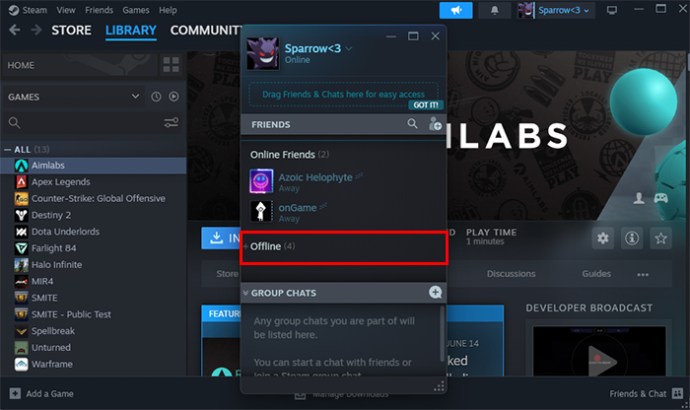
Cả hai tùy chọn sẽ ẩn hoạt động trò chơi của bạn. Tuy nhiên, việc chọn tùy chọn “Ngoại tuyến”cũng sẽ hạn chế bạn sử dụng trò chuyện. Vì vậy, nếu bạn vẫn cần trò chuyện, hãy chọn tùy chọn thứ hai, “Ẩn hình”. Hơn nữa, vì Steam hiển thị trò chơi bạn đang chơi bên cạnh nhãn “Trong trò chơi”, nên bạn có thể tùy chỉnh hoạt động của mình.
Tùy chỉnh hoạt động trong trò chơi của bạn
Steam chỉ có thể hiển thị trạng thái hoạt động từ các trò chơi đã có trong thư viện của bạn, vì vậy trước tiên bạn phải thêm trò chơi bạn muốn hiển thị làm trò chơi bạn đang chơi. Để tùy chỉnh hoạt động trò chơi của mình, bạn cần làm theo các bước sau:
Khởi chạy ứng dụng Steam. 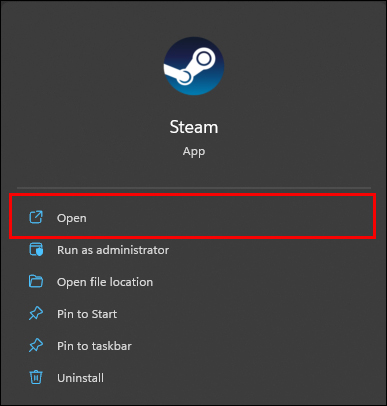 Đi tới tùy chọn “Trò chơi”.
Đi tới tùy chọn “Trò chơi”.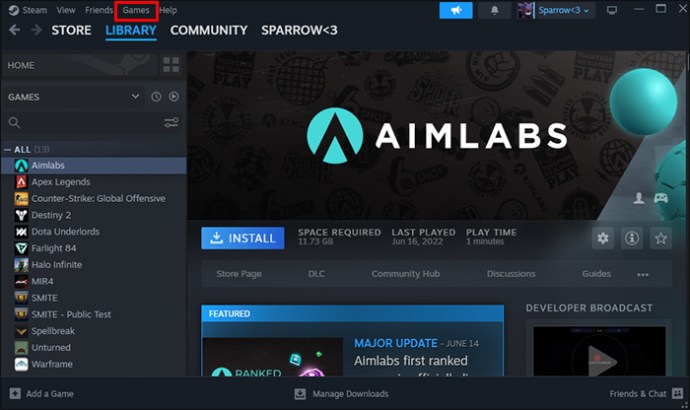 Nhấp vào “Thêm trò chơi không phải hơi nước vào thư viện của tôi.”
Nhấp vào “Thêm trò chơi không phải hơi nước vào thư viện của tôi.”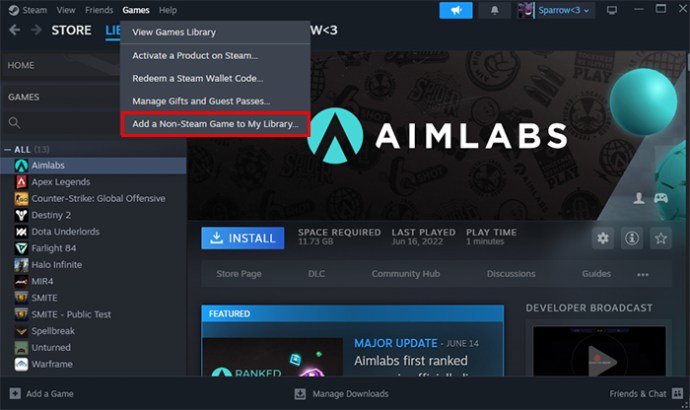 Chọn chương trình hoặc trò chơi bạn muốn hiển thị làm nội dung hiện tại của mình trạng thái hoạt động của trò chơi và nhấp vào “Thêm chương trình đã chọn”. Đi tới “Thư viện.”
Chọn chương trình hoặc trò chơi bạn muốn hiển thị làm nội dung hiện tại của mình trạng thái hoạt động của trò chơi và nhấp vào “Thêm chương trình đã chọn”. Đi tới “Thư viện.”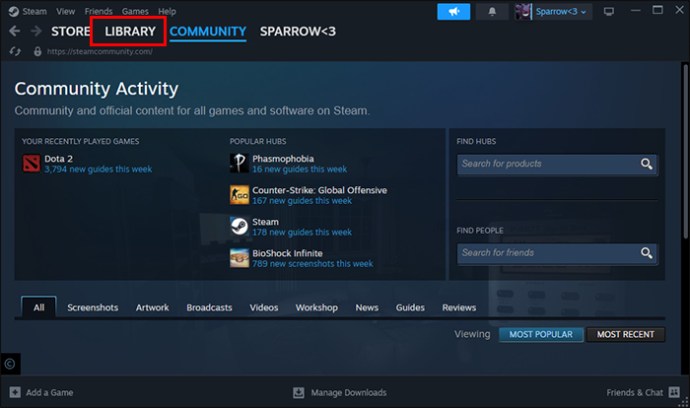 Nhấp chuột phải vào trò chơi mới thêm và chọn tùy chọn “Thuộc tính.”
Nhấp chuột phải vào trò chơi mới thêm và chọn tùy chọn “Thuộc tính.”
Trong tùy chọn “Thuộc tính”, bạn có thể thay đổi tiêu đề trò chơi và biểu tượng thành bất kỳ thứ gì bạn muốn. Điều này có thể thú vị vì bạn có thể thay đổi tiêu đề thành một trò chơi chưa được phát hành chẳng hạn hoặc sắp được phát hành. Bằng cách này, bạn bè của bạn có thể nghĩ rằng bạn đã có quyền truy cập sớm.
Steam sẽ tự động lưu các thay đổi của bạn khi bạn nhập chúng, vì vậy bạn không cần xác nhận bất cứ điều gì. Chỉ cần đóng cửa sổ bằng cách nhấn nút “X”ở góc trên cùng bên phải.
Gỡ cài đặt trò chơi
Nếu không có cách nào nêu trên phù hợp với bạn, bạn bè và gia đình của bạn vẫn đang tìm thấy các trò chơi của bạn trên Steam, bạn có thể tạm thời gỡ cài đặt trò chơi và cài đặt lại sau. Bạn cũng có thể gỡ cài đặt các trò chơi mà bạn không thường xuyên sử dụng. Vì các trò chơi chiếm nhiều dung lượng nên tạm thời gỡ cài đặt là một lựa chọn tuyệt vời để giải phóng không gian trong thư viện của bạn.
Hơn nữa, đối với những trò chơi bạn không thường xuyên chơi, tùy chọn này hiệu quả hơn là chỉ ẩn trò chơi khỏi thư viện Steam của bạn.
Câu hỏi thường gặp
Làm cách nào để ẩn trò chơi khỏi thư viện chia sẻ trên Steam?
Trong cài đặt “Tài khoản của tôi”, tìm tùy chọn “Chế độ xem gia đình”. Tại đó, tìm tùy chọn “Tôi cần quản lý cài đặt chế độ xem gia đình.”Bạn có thể kiểm soát cài đặt của riêng mình và chọn những trò chơi bạn muốn hạn chế trên Steam.
Làm cách nào để xóa trò chơi khỏi tài khoản Steam của tôi?
Tất cả những gì bạn cần làm để xóa một trò chơi vĩnh viễn khỏi tài khoản Steam của bạn là truy cập trang trò chơi và tìm liên kết hỗ trợ. Trên trang hỗ trợ, bạn sẽ tìm thấy nhiều tùy chọn về các sự cố trò chơi. Cái bạn cần nhấp vào nằm ở cuối trang có nhãn “Tôi muốn xóa vĩnh viễn trò chơi này khỏi tài khoản của mình.”
Làm cách nào để ngăn Steam thông báo cho bạn bè của tôi?
Trong tùy chọn “Bạn bè và trò chuyện”của Steam, hãy chuyển đến cài đặt và tìm “menu Thông báo”. Bạn có thể quản lý cài đặt ở đó hoặc tắt tất cả thông báo và đóng cửa sổ.
Giữ hồ sơ của bạn ở chế độ riêng tư
Giữ hồ sơ của bạn ở chế độ riêng tư
Giữ hồ sơ của bạn ở chế độ riêng tư
Giữ hồ sơ của bạn ở chế độ riêng tư
Thay đổi cài đặt tài khoản của bạn trên Steam thành tùy chọn “Riêng tư”là phương pháp tốt nhất để hạn chế những gì bạn bè của bạn nhìn thấy trên ứng dụng. Tuy nhiên, nếu bạn cảm thấy mệt mỏi với việc ẩn hoạt động trò chơi của mình trên Steam với một người cụ thể, bạn có thể chỉ cần chặn hoặc xóa người bạn đó. Steam cung cấp cho bạn rất nhiều khả năng, tùy thuộc vào nhu cầu của bạn.
Bạn thích chơi trò chơi trên Steam với tùy chọn “Ẩn hình”hay “Ngoại tuyến”hơn? Bạn có chú ý đến hoạt động trò chơi của bạn bè mình không? Hãy cho chúng tôi biết trong phần nhận xét bên dưới.
Tuyên bố miễn trừ trách nhiệm: Một số trang trên trang web này có thể bao gồm liên kết liên kết. Điều này không ảnh hưởng đến việc biên tập của chúng tôi theo bất kỳ cách nào.